E' iniziato il 6 dicembre 2021 il passaggio all'autenticazione a due fattori per i sistemi Google e il tuo modo di accedere a tutti i suoi servizi, Gmail in primis, è cambiato.
Fino ad oggi potevi infatti accedere con la classica accoppiata
username + password e tanto bastava per accedere ai servizi cui ti sei iscritto; dal 6 dicembre devi invece fornire un secondo metodo di autenticazione... da cui deriva il nome di
"autenticazione a due fattori". Ma di cosa si tratta ?
Sostanzialmente devi fornire una prova concreta del fatto che sei il/la legittimo/a proprietario/a dell'account cui tenti di accedere, pertanto oltre a fornire i classici dati relativi a username e password dovrai confermare l'autenticazione seguendo una seconda via che, almeno in teoria, solo tu puoi utilizzare. Il tutto si concretizza generalmente tramite l'uso del tuo dispositivo mobile, sul quale riceverai un SMS o un messaggio di richiesta di conferma. Il dispositivo mobile è infatti, nella maggioranza dei casi, un qualcosa cui solo tu puoi accedere, per cui rappresenta un sistema di autenticazione per la verifica dell'autenticità delle richiesta di accesso.
Una volta eseguita l'azione di conferma, i sistemi Google autorizzeranno e memorizzeranno il dispositivo che ha eseguito e confermato l'accesso marcandolo come
"dispositivo sicuro e convalidato"; da quel momento non ti verrà più richiesto il doppio sistema di autenticazione per accedere da quel dato dispositivo.
Qualora accedessi invece al tuo account da un dispositivo diverso, PC, smartphone o altro, ti verrà nuovamente richiesta la conferma tramite il secondo fattore di autenticazione.
In sostanza quindi, la conferma è richiesta al primo accesso da un dispositivo non ancora confermato e in futuro verrà richiesta saltuariamente o solo in caso di azioni poco chiare individuate dagli algoritmi di Google.
Il passaggio alla doppia autenticazione come sistema base
è motivato da reali esigenze di sicurezza; è infatti molto facile subire il furto di un account protetto dai classici username e password, dati che chiunque può smarrire, lasciare incustoditi, dire a qualcuno di poco fidato o altro... molto più difficile è invece superare la seconda barriera rappresentata dalla doppia autenticazione giacché si tratta di qualcosa che, almeno in teoria, solo il legittimo proprietario può avere con se, che si tratti di uno smartphone o di un token (dispositivo che genera numeri casuali per le autenticazioni) o altro ancora.
Se ti va di approfondire l'argomento, ti invito a leggere questo nostro interessante articolo in merito:
Cosa devi fare:
La cosa che ti consiglio di fare è molto semplice e si riduce a pochi semplici passaggi:
- Vai sul tuo account google (
https://www.google.com) o gmail (
https://mail.google.com/).
- Se sei già autenticato e in alto a destra del browser vedi l'icona del tuo account, clicca sul cerchio come vedi nel seguente screenshot e in seguito clicca su
ESCI.
- Una volta uscito, dallo stesso sito, clicca ora in alto a destra su
ACCEDI.- Seleziona il tuo account (o scrivilo da zero inserendo l'indirizzo email, che fa da username).
- Fornisci la tua password e conferma.
-
Conferma il messaggio che ti arriva sul tuo smartphone o su altro metodo di autenticazione fornito e avrai convalidato l'accesso per il dispositivo in uso.
In questo modo avrai avuto accesso dal tuo computer, che sarà ricordato come dispositivo già verificato... se dovessi usare un computer diverso dovrai ripetere gli stessi passaggi per abilitare la macchina all'autenticazione.
Software che non funziona più con i servizi Google; come impostarlo ??
Finora ti ho parlato di come autenticare un computer col nuovo accesso a due fattori di Google... ma qualora usassi
softwares o apps di terze parti che accedono ai servizi google,
è possibile che tu abbia bisogno di abilitarle all'accesso.
In questa casistica ricadono ad esempio Mozilla Thunderbird, noto client software per la gestione delle caselle di posta elettronica, così come molte altre app per la gestione delle email. Queste applicazioni
vanno abilitate dal proprio account Google... non si tratta di apps per forza non sicure o malfunzionanti... semplicemente non rispettano alcuni principi che Google ritiene fondamentali per cui vengono marcate come apps meno sicure.... per abilitarle ecco cosa devi fare.
Autenticati a Google come già indicato al paragrafo precedente; quando sei autenticato, clicc sull'icona del tuo account in alto a destra e scegli
GESTISCI IL TUO ACCOUNT GOOGLE.
Dal menu di sinistra, scegli la sezione
SICUREZZA.
Dalla pagina che compare, scendi fino a quando non trovi la sezione
ACCESSO A GOOGLE.
Da questa sezione potrai gestire le seguenti informazioni:
- Password: da qui potrai modificare la password attuale.
- Verifica in due passaggi: da qui potrai sganciarti dal sistema obbligato della doppia autenticazione per un determinato dispositivo... per farlo è necessario disabilitare questa voce e seguire le indicazioni a schermo.
- Password per le app: con questa impostazione sarà possibile creare una nuova password per le applicazioni che non riescono ad usare la doppia autenticazione ...e ce ne sono molte... nel caso tu avessi una di queste app, che guardacaso non funzionano più restituendo un errore sulla password inserita, dovrai creare una nuova password e inserirla nell'app in questione al posto di quella originaria... Il sistema ti consente di scegliere la tipologia di app e il dispositivo dal quale la utilizzi, in modo da riconoscere in futuro quali sono già state abilitate all'uso della doppia autenticazione. Una volta indicate queste informazioni, sarà generata una password, che dovrai usare all'interno dell'applicazione che non funziona più per accedere ai servizi Google. Nel mio caso, ho abilitato Mozilla Thunderbird e questo viene evidenziato da un pratico elenco che potrai vedere entrando in questa sezione.

Come vedi hai la possibilità di cancellare in qualsiasi momento la password generata per un determinato programma e ricrearne di nuove quando vuoi.
App di terze parti; come impostarle ??
Se tu avessi poi applicazioni di terze parti non autorizzate da Google per motivi di sicurezza che utilizzano dati sensibili, dovrai autorizzare l'uso delle app di terze parti.
Cliccando su
GESTISCI ACCESSO APP DI TERZE PARTI potrai vedere quali app sono abilitate all'uso dei dati di Google ed eventualmente rimuoverle o aggiungerne di nuove.
Selezionando ognuna delle app già autorizzate potrai vedere diverse informazioni interessanti, come i dati che l'app utilizza, da quanto tempo e ovviamente l'immancabile bottone per rimuovere l'autorizzazione.
Alcuni controlli importanti da fare:
Già che ti trovi nella gestione dell'account di Google, ti consiglio vivamente di dare un'occhiata ai metodi impostati per la verifica della tua identità e all'elenco dei dispositivi autorizzati all'accesso dei tuoi dati.
Da queste sezioni potrai impostare rimuovere o modificare i sistemi ed i dispositivi usati per garantire la tua sicurezza mentre utilizzi i servizi Google.
Si tratta di verifiche importanti che ti evitano la perdita o il furto dell'account, per cui merita davvero perderci qualche minutino... devo dire che sicuramente hai già visto queste impostazioni perché Google invita periodicamente i suoi utenti a controllare queste informazioni... ma casomai non lo avessi mai fatto ora sai che è bene farlo e anche come.
Conclusioni
Abbiamo visto insieme come cambia il modo di gestire la sicurezza dei tuoi dati su Google... se eri tra coloro che vedevano questo sistema come una semplice scocciatura magari adesso ti sei ravveduto o quantomeno sai come impostare i tuoi dispositivi e softwares affinché continuino a funzionare senza problemi.
Se non fossi riuscito in questo intento parlamene lasciando un commento nel box che trovi qui sotto... sarò felice di integrare la guida con indicazioni più precise e di completamento qualora si rendesse necessario... aspetto quindi un tuo commento a questo articolo, mi raccomando !
Alla prossima!
Stefano Ravagni


 winsock
winsock
 plug and play
plug and play
 defrag
defrag
 software
software
 software proprietario
software proprietario
 reg clean
reg clean
 apple
apple
 adblock
adblock
 hot spot
hot spot
 console di ripristino
console di ripristino


 Data di pubblicazione:
09/12/2021
Data di pubblicazione:
09/12/2021
 Sezione: Sicurezza
Sezione: Sicurezza
 Difficoltà: MINIMA
Difficoltà: MINIMA
 Compatibilità: Indipendente dal sistema operativo
Compatibilità: Indipendente dal sistema operativo





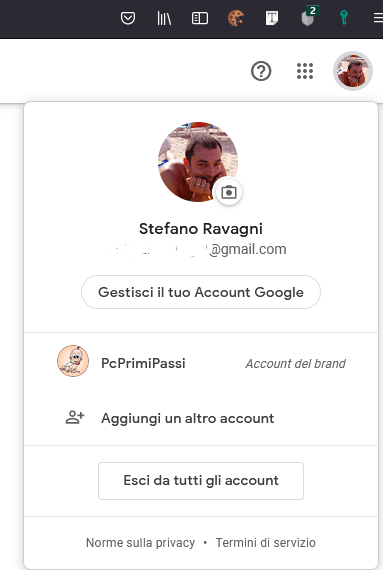
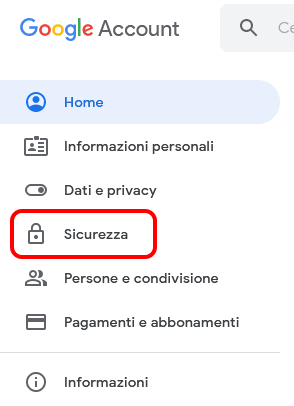



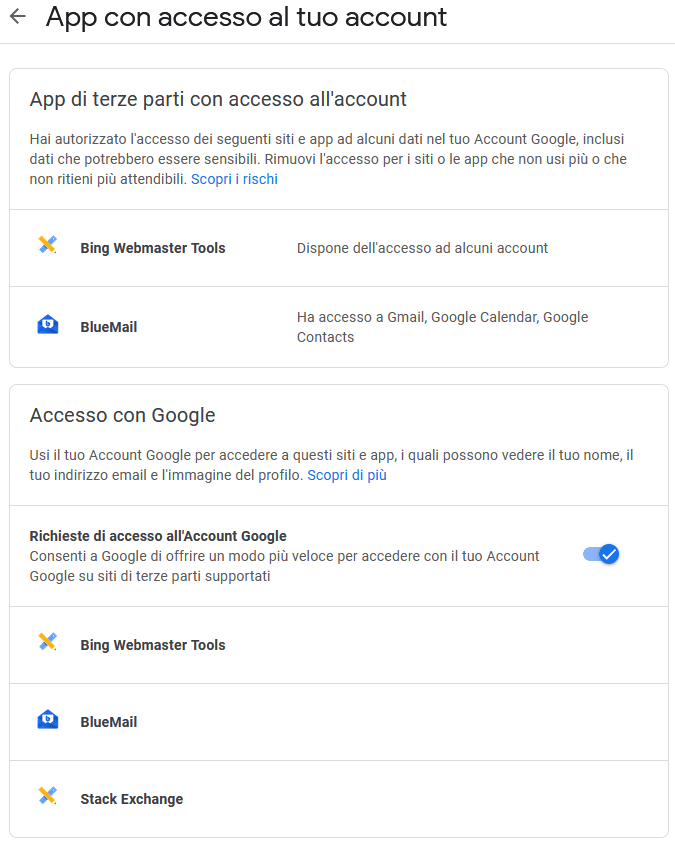

 LE GUIDE CONSIGLIATE PER TE!
LE GUIDE CONSIGLIATE PER TE!

 vorrei estendere il segnale wifi della mia rete di casa in m ... [Continua]
vorrei estendere il segnale wifi della mia rete di casa in m ... [Continua]
 come faccio a creare un indirizzo email e poi ad utilizzarlo ... [Continua]
come faccio a creare un indirizzo email e poi ad utilizzarlo ... [Continua]
 cambiare la tastiera nella lingua che si desidera
cambiare la tastiera nella lingua che si desidera
 eliminare limitazioni dovute ai criteri di gruppo e messaggi ... [Continua]
eliminare limitazioni dovute ai criteri di gruppo e messaggi ... [Continua]
 posso eliminare la cartella windows.old ?
posso eliminare la cartella windows.old ?
 come aumentare la sicurezza dei miei dati e mantenere la pri ... [Continua]
come aumentare la sicurezza dei miei dati e mantenere la pri ... [Continua]
 come posso vedere tutte le periferiche installate nel mio co ... [Continua]
come posso vedere tutte le periferiche installate nel mio co ... [Continua]
 come faccio a masterizzare un cd audio musicale ?
come faccio a masterizzare un cd audio musicale ?
 come evitare la richiesta dell'account microsoft durante l'i ... [Continua]
come evitare la richiesta dell'account microsoft durante l'i ... [Continua]
 one drive si è impossessato del mio desktop
one drive si è impossessato del mio desktop
 comando per riavvio o spegnimento immediato o temporizzato d ... [Continua]
comando per riavvio o spegnimento immediato o temporizzato d ... [Continua]
 come eliminare l'ibernazione o l'avvio rapido (quick boot)
come eliminare l'ibernazione o l'avvio rapido (quick boot)
 Proton Pass
Proton Pass
 NAPS2
NAPS2
 HitFilm Express
HitFilm Express
 EasyBCD
EasyBCD
 Reboot Restore RX
Reboot Restore RX
 Rufus
Rufus
 Ventoy
Ventoy
 Kaspersky password manager
Kaspersky password manager